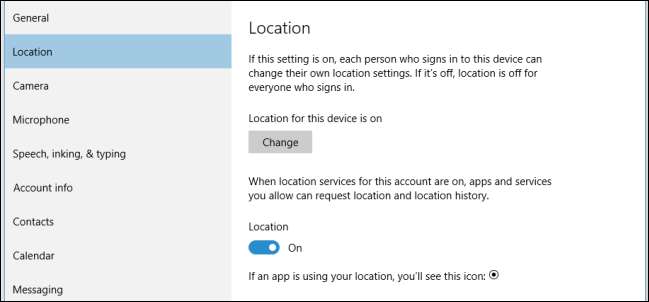
Windows 10 включает в себя целый ряд новых настроек конфиденциальности, все они важны сами по себе, но, возможно, не так много, как настройки местоположения. Если вы заботитесь о конфиденциальности, вам обязательно захочется изучить их подробнее.
В целом настройки конфиденциальности Windows 10, по крайней мере, в самой последней сборке, намного более обширны и всеобъемлющи, чем его аналог Windows 8.1 .
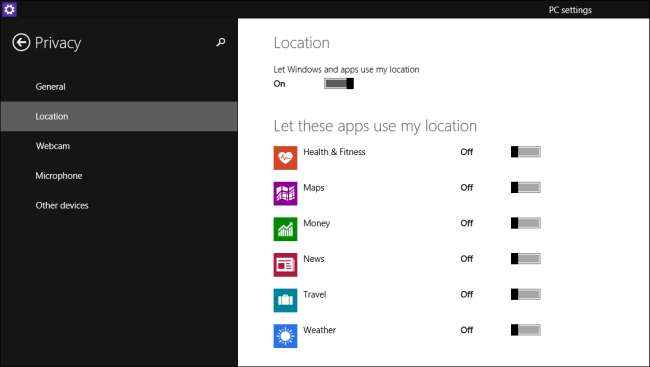
Одним из наиболее важных аспектов любого набора параметров конфиденциальности будут элементы местоположения, потому что они будут связывать вас и ваше устройство с местом, показывая, где вы находитесь и где вы были. К счастью, Windows 10 включает улучшенный набор настроек конфиденциальности, ориентированных на местоположение, которые мы хотим обсудить сегодня более подробно.
Отключение местоположения глобально или индивидуально
Первое и наиболее важное различие между Windows 8.1 и Windows 10 заключается в том, что в последнем теперь вы можете отключить определение местоположения либо глобально, поэтому оно отключено для всех учетных записей пользователей на этом устройстве, либо индивидуально, что означает, что каждый пользователь может устанавливать свои собственные параметры местоположения. .
Сначала откройте Настройки в Windows 10 и щелкните группу Конфиденциальность. Чтобы отключить определение местоположения только для этой учетной записи, вы можете нажать кнопку под «Местоположение» в положение «Выкл.».
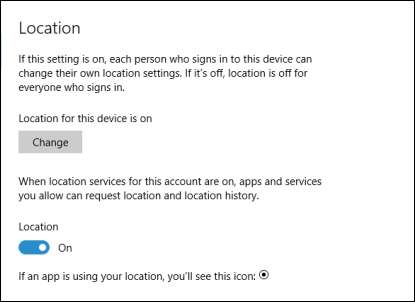
Однако, если вы хотите отключить определение местоположения для всего устройства, вы хотите нажать кнопку «Изменить», после чего откроется новое окно, в котором вы можете отключить «Местоположение для этого устройства».
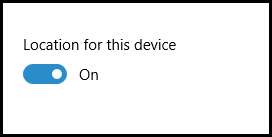
Если вы решите оставить локацию включенной, вам нужно будет проверить другие варианты. Прежде всего, это ваша «История местоположений». История хранится «ограниченное время» для нужд определенных приложений и служб, которые на нее полагаются.
Чтобы очистить историю на вашем устройстве, просто нажмите соответствующую кнопку.
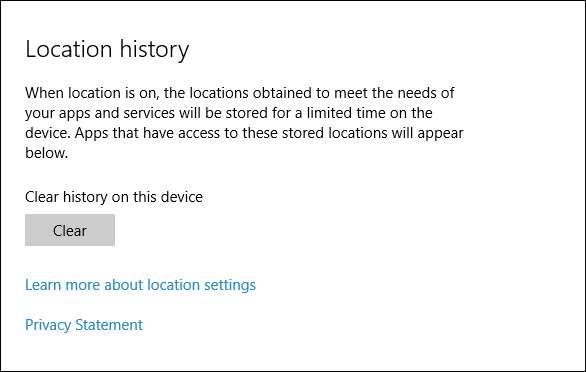
Под опцией очистки истории находятся приложения, которые фактически опрашивают ваше местоположение, когда вы их используете. Это ничем не отличается от Windows 8.1, и вам просто нужно пройти и нажать «Выкл» или «Вкл» для любых приложений, которые вы хотите запретить или предоставить (соответственно) разрешение на доступ к вашему местоположению.
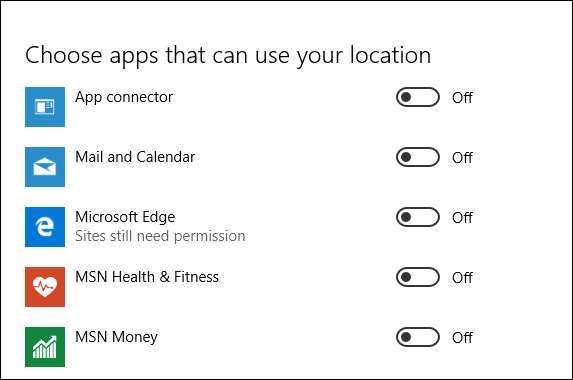
Наконец, появилась новая опция «Геозоны». Если вы не знаете, что такое геозона, вам повезло, потому что у нас есть отличная статья, которая объясняет это .
В Windows 10, если у вас есть приложение, которое использует ваше местоположение для геозоны, оно будет отображаться под заголовком. Затем вы можете запретить приложениям использовать ваше местоположение для геозоны, отключив их.
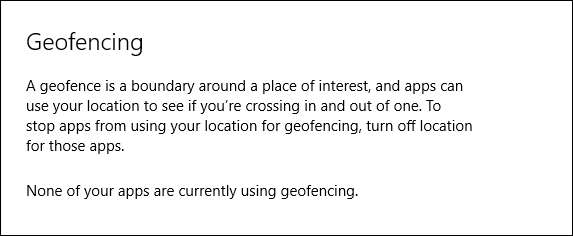
Вот и все настройки местоположения в Windows 10. Очевидно, что Microsoft уделила этому больше времени и размышлений, чем Windows 8.1.
Однако важно отметить и понять, что эти настройки местоположения будут применяться только к приложениям, указанным в списке «Выберите приложения, которые могут использовать ваше местоположение», и любые другие приложения, будь то браузер или другая настольная программа, могут по-прежнему определять ваше местоположение. местоположение, используя ваш IP-адрес и другую основную информацию. В таких случаях вам нужно будет соответствующим образом настроить параметры конфиденциальности каждого приложения.
Если у вас есть какие-либо вопросы или комментарии, которыми вы хотели бы поделиться, мы рекомендуем вам оставить свой отзыв на нашем дискуссионном форуме.







